
- •Раздел 1. Основные понятия, функции, состав и принципы работы операционных систем. 5
- •Пояснительная записка
- •Раздел 1. Основные понятия, функции, состав и принципы работы операционных систем. Введение
- •Состав вычислительных систем
- •Общая характеристика программного обеспечения
- •Драйверы
- •Классификация системного программного обеспечения
- •Классификация прикладного программного обеспечения
- •Общие сведения об операционных системах
- •Классификация операционных систем
- •Краткая история эволюции вычислительных систем
- •Основные понятия, концепции ос
- •Обработка прерываний
- •Функции и состав операционных систем
- •Файловые системы
- •Файловая система ntfs
- •Понятие bios. Общая информация
- •Настройка основных параметров загрузки операционной системы
- •Загрузчик ос
- •Запуск Windows xp
- •Принципы организации работы операционных систем
- •Пользовательский интерфейс Windows
- •Раздел 2. Архитектуры современных операционных систем Архитектурные особенности ос
- •Основные принципы построения операционных систем
- •Микроядерные операционные системы
- •Раздел 3. Особености построения и функционирования семейсв операционных систем «Unix» и «Windows» Особенности построения ос семейства Unix.
- •Управление процессами в unix. Файловая система
- •Реализация безопасности в unix на уровне ос
- •Общая характеристика Операционных системы семейства «Windows»
- •Особенности построения ос «семейства Windows»
- •Восстановление Windows xp
- •Основные сведения об установке и обслуживании устройств
- •Раздел 4. Принципы управления ресурсами в опрационной системе Понятие ресурса. Классификация ресурсов.
- •Понятие процесса. Управление процессами
- •Классификация процессов
- •Управление памятью
- •Дефрагментация диска
- •Управление файлами и внешними устройствами
- •Раздел 5. Основные задачи администрирования и способы их выполнения в изучаемых системах Понятие администрирования ос
- •Создание учетных записей пользователя
- •Разрешения ntfs
- •Назначение и изменение разрешений
- •Мониторинг работы системы
- •Список литературы:
Мониторинг работы системы
В Windows ХР предусмотрено средство мониторинга (и контроля) работы системы, позволяющее вам контролировать работу системы и выполняемые в ней действия. Это средство называется Диспетчером задач, а вызвать его можно, нажав на три клавиши «Ctrl»+«Alt» + «Del». Как выглядит Диспетчер задач, показано на рис1.
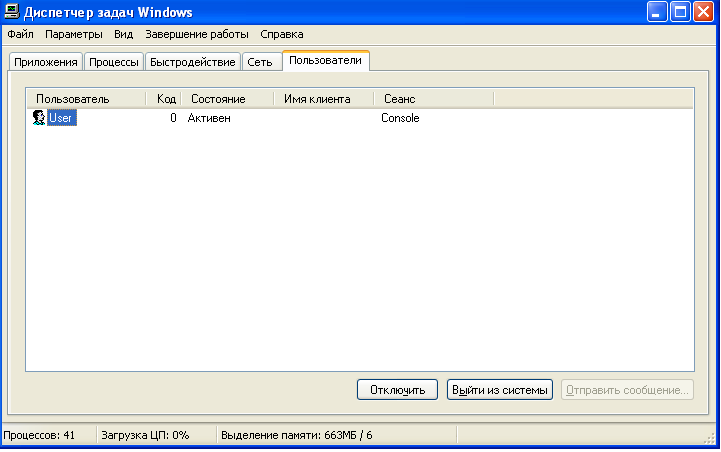
Рис.1 Окно Диспетчер задач
Контроль за работающими приложениями
В окне диспетчера задач на вкладке Приложения (рис.2) вы можете видеть и контролировать работу запущенных приложений. Это особенно полезно, если приложение не отвечает на запросы (зависло) или работает в фоновом режиме и доступ к нему затруднен.
На вкладке Приложения вы можете увидеть полный список запущенных приложений и в случае необходимости прервать работу любого из них. Для этого следует выделить его в списке и нажать на кнопку Снять задачу.
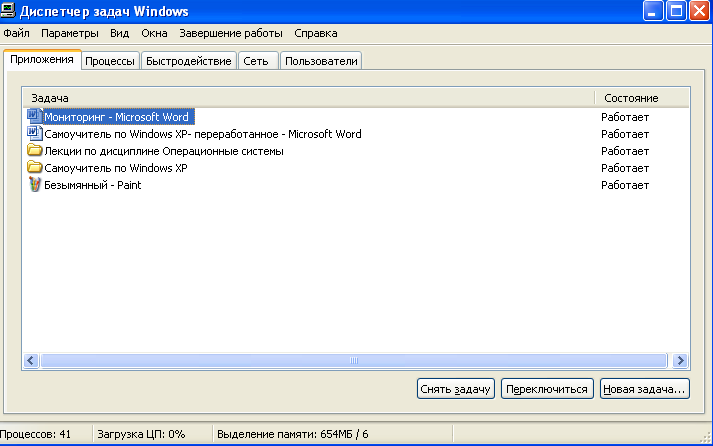
Рис.2 Вкладка Приложения
Перейдя на вкладку Процессы окна Диспетчера задач (рис.3), вы сможете получить список всех запущенных процессов в системе. При этом напротив каждого из них будет указана в процентах нагрузка приложения на процессор и систему, а также память, занимаемая процессом в данный момент.
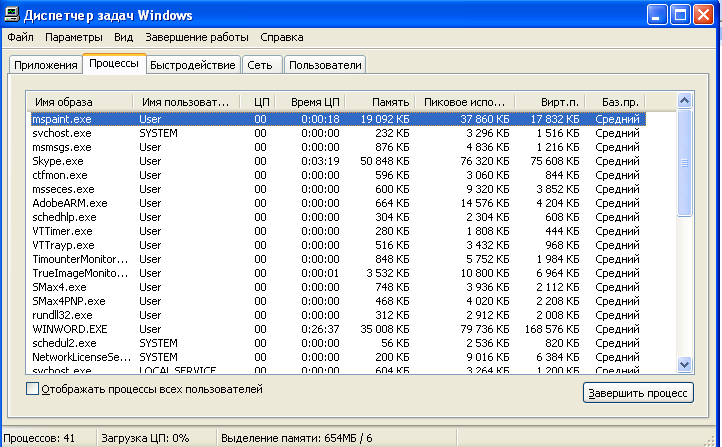
Рис.3 Вкладка Процессы
Все, что происходит в системе, происходит в виде процессов. При этом программы запускаются также в виде процессов. Но помимо программ в системе работают еще и службы и прочие внутренние процессы. Поэтому список процессов гораздо больше списка запущенных программ.
Кроме того, иногда в системе запускаются процессы без вашего ведома и разрешения. Поэтому рекомендуется периодически проверять запущенные в системе процессы и отключать непонятные и ненужные. Но делать последнее можно, только ясно себе, представляя, какие процессы за что отвечают.
Системные процессы (службы) описаны будут рассмотрены чуть позже. Так что все остальные процессы вы можете, смело отключать. Что касается системных служб, то их отключение необходимо предварительно обдумать.
Вы можете на вкладке Процессы установить приоритет работы того или иного процесса. При этом процесс с большим приоритетом забирает под себя больше системных ресурсов (процессорного времени и пр.), а, значит, и быстрее выполняется. Чтобы назначить приоритет процессу, следует щелкнуть по нему правой кнопкой мыши и в контекстном меню выбрать пункт Приоритет, а затем выбрать значение приоритета (Рис.4).
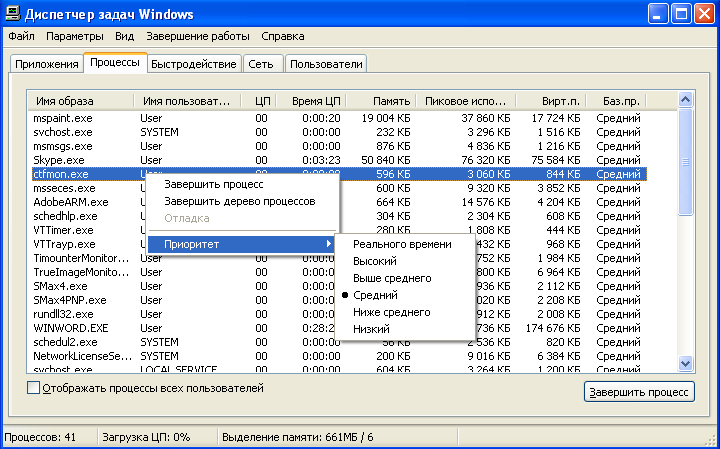
Рис.4 . Задание приоритета процесса
Контроль за производительностью системы
Перейдя на вкладку Быстродействие в диалоговом окне Диспетчера задач, вы можете получить подробнейшую информацию о режиме работы системы и текущей загрузке системных ресурсов: процессора, памяти и т.д.
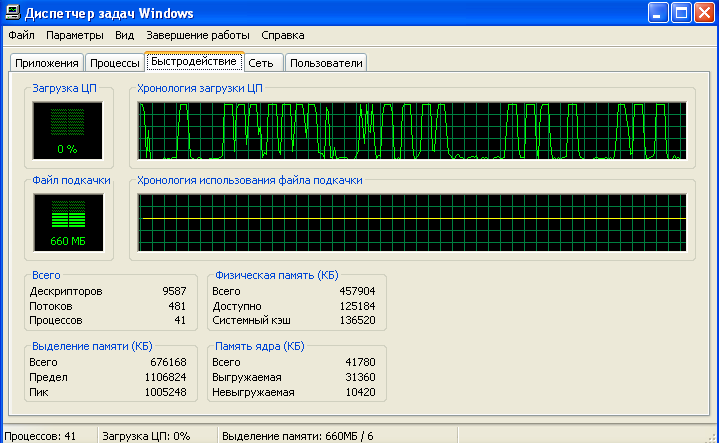
Рис.5. Вкладка Быстродействие
Службы в Windows XP
В рамках работы операционной систем Windows XP функционирует множество всевозможных служб, которые либо делают что-то в данный момент, либо ждут ваших определенных действий, чтобы начать работать. При этом системные службы могут работать в одном из трех следующих режимов:
автоматически — службы автоматически запускаются при запуске системы или при первом вызове;
вручную — служба не активна, но ее запуск может быть произведен вручную;
отключено — службу нельзя запустить ни автоматически, ни вручную.
Суть вопроса заключается в том, что по умолчанию в системе запускается довольно большое количество всевозможных служб. Причем некоторые вы никогда и не задействуете (в зависимости от того, что вы делаете). А каждая служба отбирает под себя системные ресурсы и замедляет работу системы. Наконец, потенциальная ошибка в запущенной службе может стать уязвимым местом в системе безопасности операционной системы.
Таким образом, «продвинутым пользователям» рекомендуется настраивать работающие службы под себя и отключать те из них, которые им не нужны. Во-первых, это ускоряет работу системы, а во-вторых, снимает возможные проблемы с ее использованием (нет службы - нет проблем).
Получить доступ к службам можно, введя в командную строку services.msc и нажав «Enter» или введя это в строку ввода, появляющуюся после выбора Пуск -> Выполнить. В результате на экране появится диалоговое окно Службы, в котором вы и сможете произвести нужные настройки служб: включить, отключить и т.п.
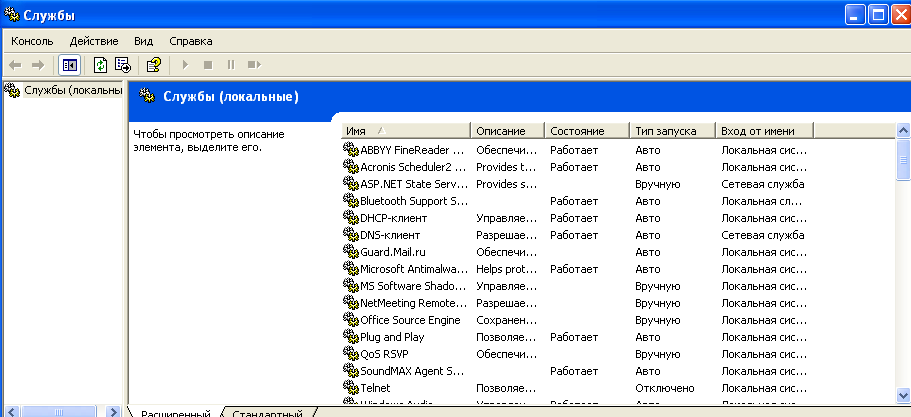
Рис 5. Окно Службы
Для просмотра описания элемента, необходимо просто выделить нужный элемент.
Контрольные вопросы
Что такое мониторинг системы?
Какое средство позволяет провести мониторинг?
Как провести контроль за работающими приложениями?
Как снять запущенную задачу?
Какую информацию содержит вкладка Процессы?
Как установить приоритет работы процесса?
Какая вкладка Диспетчера задач дает информацию о режиме работы системы и текущей загрузке системных ресурсов?
В каких режимах могут работать системные службы?
Как получить доступ к системным службам?
